如何从任何来源在 PowerPoint 中嵌入视频
已发表: 2022-01-22想知道如何在 PowerPoint 中嵌入视频吗?
Richard Mayer 是一位心理学家,几十年来一直在研究学习与多媒体接触之间的联系。 “最好,”他说,“以文字、图片和视频的形式呈现信息。”
Mayer 的研究发现,在多感官环境中,观众更有可能更长时间、更准确地回忆数据。 因此,创建纯文本幻灯片会使您的客户、同事或老板更有可能在几分钟内忘记您所说的话。 相比之下,将文本与视频混合可以提高对您的团队或潜在客户产生积极影响的机会。
您还可以使用此类动画 PowerPoint 模板使您的演示文稿动态化。
无论您是在桌面还是网络版本上使用该应用程序,您都可以通过我们的三步教程将视频嵌入到您的 PowerPoint 演示文稿中。
如何通过 3 个步骤在 PowerPoint 中嵌入视频
1. 找到您的视频
视频的位置决定了将其嵌入 PowerPoint 必须采取的步骤,以及是否需要 Internet 连接才能执行此操作。
您需要互联网连接才能嵌入来自尚未下载的流媒体网站的视频。 自 2022 年起,PowerPoint 支持在 YouTube、Vimeo、SlideShare、Stream 和 Flipgrid 上托管的视频。如果您尝试在没有 Internet 连接的情况下嵌入在线视频,PowerPoint 会要求您加入网络或从您的计算机插入视频。

要准备好嵌入这些视频,请转到您要嵌入的视频。 然后,您可以复制视频的链接——它通常位于每个平台的共享或嵌入选项中。 复制链接后,即可将其添加到 PowerPoint 演示文稿中。
您不需要互联网连接即可嵌入下载的视频。 但是您需要 PowerPoint Mac 或 Windows 桌面应用程序,因为您只能使用 PowerPoint 的网络版本嵌入在线视频。
与在线视频不同,下载的嵌入式视频无需连接即可播放。 因此,它们非常适合在您无法控制互联网速度的会议室或现场活动中展示您的幻灯片。
PowerPoint 允许您在 .mp4、.m4v 或 .mov 视频文件中嵌入离线视频。 尽管流媒体平台的步骤有所不同,但大多数都可以让您单击几下即可下载带有这些扩展程序的视频。
例如; 您可以使用视频播放器下方的下载按钮下载 Vimeo 视频。 YouTube 不允许您下载视频。 但是,您可以使用第三方视频下载工具(如 VLC 播放器)将下载的 YouTube 视频插入到您的 PowerPoint 演示文稿中。
2. 如何在 PowerPoint 幻灯片中嵌入视频
根据您是添加在线视频还是下载视频以及您使用的 PowerPoint 软件,将视频添加到幻灯片的步骤会有所不同。

您可以使用两种版本的 PowerPoint 嵌入来自 YouTube 和 Vimeo 等流媒体平台的视频:。
- 单击插入选项卡。
- 选择视频,然后选择在线视频。
- 将视频的 URL 复制并粘贴到搜索框中。
- 单击插入。
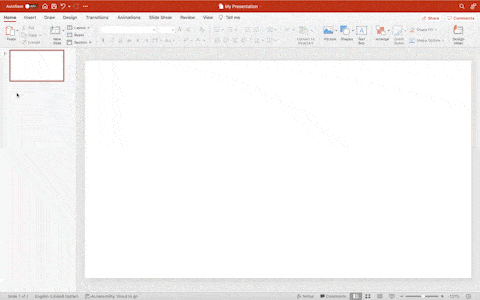

如果您要嵌入下载的视频,请按照以下三个步骤操作:
- 单击插入选项卡。
- 从视频选项中选择“此设备”。 此选项卡还使您有机会插入 Microsoft 库中的库存视频。
- 导航到包含您的视频的文件夹。
- 插入视频。
这些步骤的一个更简单的替代方法是将视频文件拖放到要播放的幻灯片中。
3. 检查您的 PowerPoint 演示文稿是否按计划播放
将视频嵌入到您的演示文稿中并不意味着它会在您演示时播放。 您将用于显示幻灯片的屏幕和您的互联网连接决定了您的观众是否可以看到您的视频。
您可以遵循三个提示,以确保您可以播放视频并吸引观众的注意力。
在通过电子邮件将其发送给其他人之前创建一个 PowerPoint 演示
PowerPoint 放映 (.ppsx) 是演示文稿的不可编辑版本,以幻灯片形式打开。 它可以防止观众更改数据,保留幻灯片的信息。

您可以使用桌面版 PowerPoint 将您的演示文稿变成 PowerPoint Show:
- 单击文件。
- 选择另存为。
- 为你的文件写一个名字。
- 从名称框下方的下拉菜单中选择“PowerPoint Show”。
您现在可以通过电子邮件发送文件或将其上传到 Google Drive 等云服务,以便您的观众可以看到您的 PowerPoint Show。
确认您有稳定的互联网连接
稳定的互联网连接确保您可以在需要时播放嵌入式在线视频。 如果您的连接不稳定,您在修复互联网时可能会失去观众的注意力。
您可以事先访问您将展示幻灯片的区域,以测试连接是否稳定。 您可以通过播放不同分辨率的 YouTube 视频来测试这一点。 如果视频连续停止或缓冲,请将视频保存在您的 PC 或 Mac 上,以确保您可以在没有互联网连接的情况下进行演示。
在演示文稿之前播放视频以查看其外观
在您的计算机上看起来完美无瑕的视频在您要展示的屏幕上可能看起来太小、太亮或像素化。 如果您的观众看不到您的视频,那么您就不太可能实现您的演示目标。
您可以在要展示的屏幕上播放视频,以验证幻灯片的内容是否可见。 如果看不到,请转到尺寸选项卡并选择一个视频尺寸,让观众看到视频。
在为视频选择位置和大小时,遵循层级原则会很有帮助。 这个设计原则指出,最重要的视觉元素应该是最突出的。 例如; 假设您将嵌入视频的幻灯片有标题、正文和副标题。 在这里,视频应该比其他所有内容都大,因为它是您希望观众关注的视觉元素。
您还可以在“视频格式”选项卡中调整视频的外观。 更正菜单可让您使视频更亮或更暗,以确保每个短语、人物或情况都可见。 同时,颜色选项卡可让您更改视频的色调、色调和阴影,以实现特定的视觉美感。
使用您自己的动画视频让您的演示文稿栩栩如生。
Vyond 是一款直观的动画软件,任何没有动画背景的人都可以使用。 您可以使用它来创建动画图表、隐喻和场景,然后将它们嵌入到您的演示文稿中,使其更具吸引力。 当您是 Vyond 客户时,您还可以访问 Vyond 的模板来创建引人入胜的幻灯片。 准备好让您的演示文稿栩栩如生了吗? 创建一个 Vyond 帐户。
创建您的第一个视频
